Jiya da yamma mun sami sabuntawa da yawa da ake tsammanin na tsarin aiki iOS, iPad OS, macOS, tvOS da watchOS. Yayin da tsarin aiki na tvOS da watchOS ba su kawo canji mai yawa ba, ba za a iya faɗi iri ɗaya ba game da iOS, iPadOS da macOS. A cikin yanayin sabuntawar iOS da iPadOS 13.4, alal misali, a ƙarshe mun sami goyan bayan linzamin kwamfuta na asali da maɓalli, wanda ke aiki da gaske kuma yana tafiya tare da iPad Pro kwanan nan da aka gabatar. Hakanan tsarin aiki na macOS 10.15.4 Catalina ya sami sabbin abubuwa. Duk da haka, daya alama cewa duk wadannan Tsarukan aiki da a gama shi ne ikon raba manyan fayiloli a kan iCloud.
Zai iya zama sha'awar ku

Idan kuna son raba babban fayil akan iCloud akan iPhone, iPad ko Mac a baya, ba ku da wannan zaɓi. Kuna iya raba fayiloli guda ɗaya kawai a cikin iCloud. Don haka idan kuna son raba fayiloli da yawa a lokaci ɗaya, dole ne ku tattara su cikin rumbun adana bayanai sannan ku raba su. Tabbas, wannan ba shine mafita mafi farin ciki ba, kuma masu amfani sun fara tuntuɓar Apple tare da wannan matsala. Ko da yake kamfanin apple ya dauki mataki daga baya, babban abu shi ne ya dauki mataki. Shi ya sa yanzu muna da iCloud babban fayil sharing samuwa a cikin iOS da iPadOS 13.4, tare da macOS 10.15.4 Catalina. A cikin wannan koyawa, za mu ga yadda ake yin shi tare.
Yadda za a raba manyan fayiloli daga iCloud akan iPhone ko iPad
Idan kuna son raba manyan fayiloli daga iCloud akan iPhone ko iPad, dole ne ku matsa zuwa aikace-aikacen asali Fayiloli. Idan ba ku da wannan app, kawai zazzage shi daga App Store. Da zarar an ƙaddamar a cikin aikace-aikacen Fayiloli matsawa zuwa wuri - iCloud Drive, Ina ku ke samu ko ƙirƙirar babban fayil wanda kuke so don raba. Da zarar kun sami wannan babban fayil mai amfani, akan shi rike yatsa (ko tap danna dama beraye ko da yatsu biyu a kan trackpad). Sannan kawai zaɓi wani zaɓi daga menu wanda ya bayyana Raba kuma zaɓi wani zaɓi a cikin sabuwar taga Ƙara mutane. Sa'an nan ku kawai zabi mai amfani, wanda kake son aikawa gayyata a raba. Akwai kuma wani zaɓi Zaɓuɓɓukan rabawa, inda za a iya saita shiga da izinin mai amfani, tare da wanda zaku raba babban fayil ɗin. Idan baku ganin Raba da Ƙara Mutane a cikin Fayilolin Fayilolin, tabbatar an sabunta iPhone ko iPad ɗin ku zuwa iOS ko iPadOS 13.4.
Yadda za a raba manyan fayiloli daga iCloud akan Mac
Idan kuna son raba manyan fayiloli daga iCloud akan Mac, fara matsawa zuwa aikace-aikacen asali Mai nema. Anan, danna kan akwatin da sunan a menu na hagu iCloudDrive. Bayan haka, kawai kuna buƙatar a cikin yanayin ajiyar girgije ku suka samu ko ƙirƙira babban fayil wanda kuke so don raba. Bayan gano wuri ko ƙirƙirar babban fayil, danna kan shi danna dama, ko danna shi da yatsu biyu a kan trackpad. Daga menu mai saukewa wanda ya bayyana, shawagi kan zaɓin share, sannan zaɓi wani zaɓi daga menu na biyu Ƙara mai amfani. Bayan danna wannan zabin, sabon taga zai buɗe wanda zaku iya cikin sauƙi aika a hanyoyi daban-daban ga masu amfani gayyata. Akwai kuma wani zaɓi Zaɓuɓɓukan rabawa, inda za a iya saita damar shiga da izinin mai amfani zuwa babban fayil ɗin da kuke rabawa tare da su. Idan baku ganin Raba da Ƙara masu amfani akan Mac ɗinku, tabbatar da sabunta Mac ko MacBook ɗinku zuwa sabon sigar MacOS 10.15.4 Catalina.
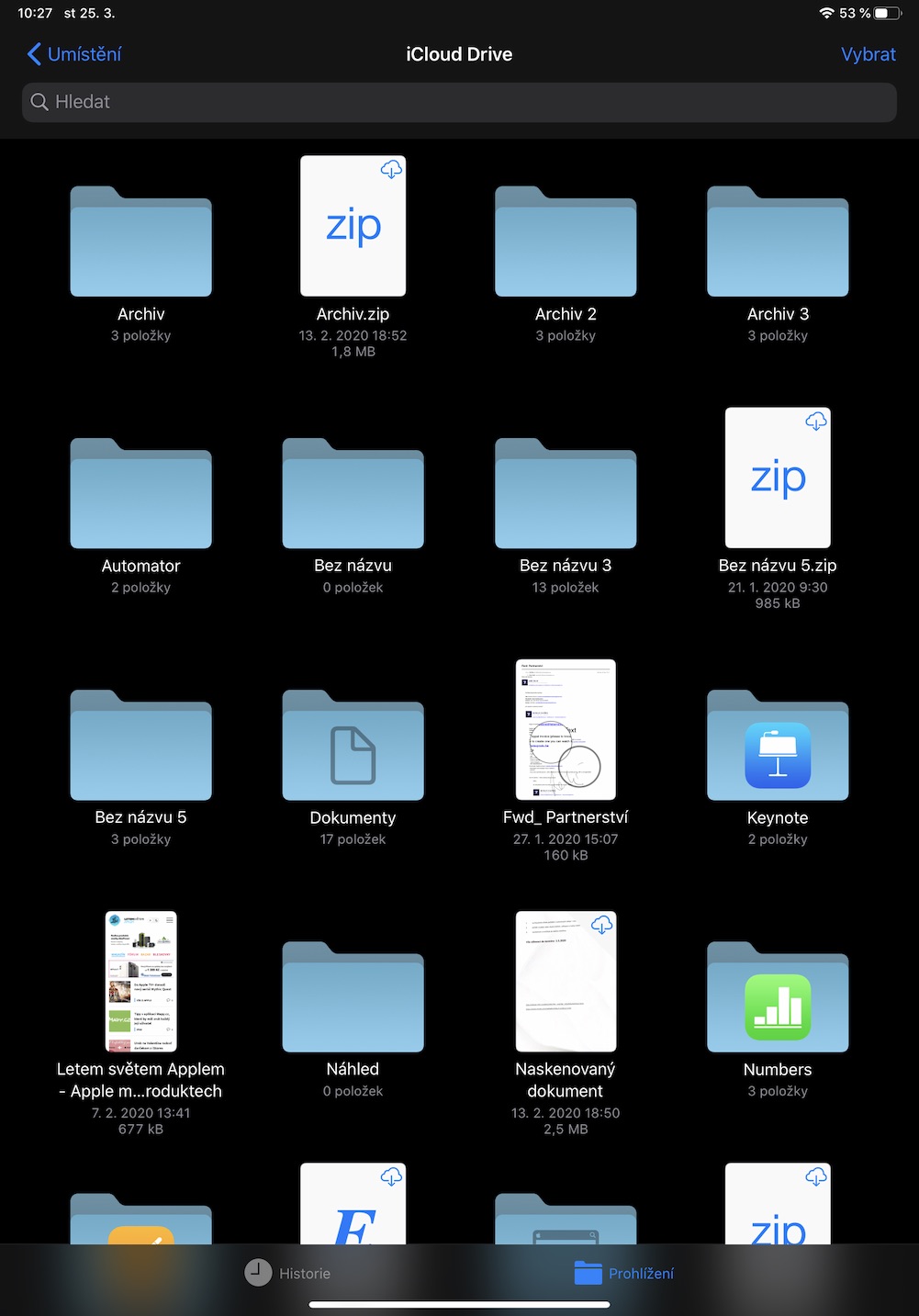
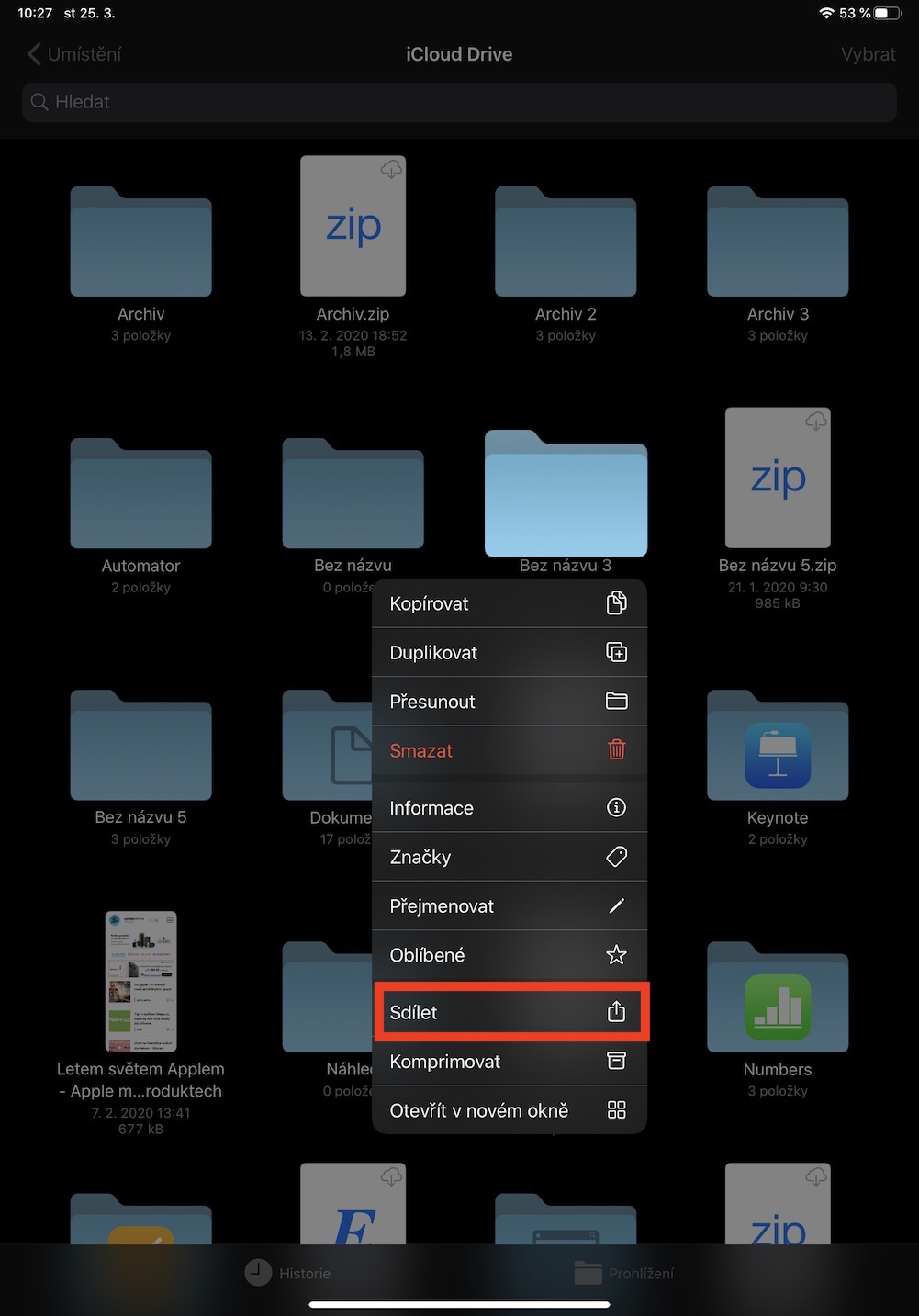
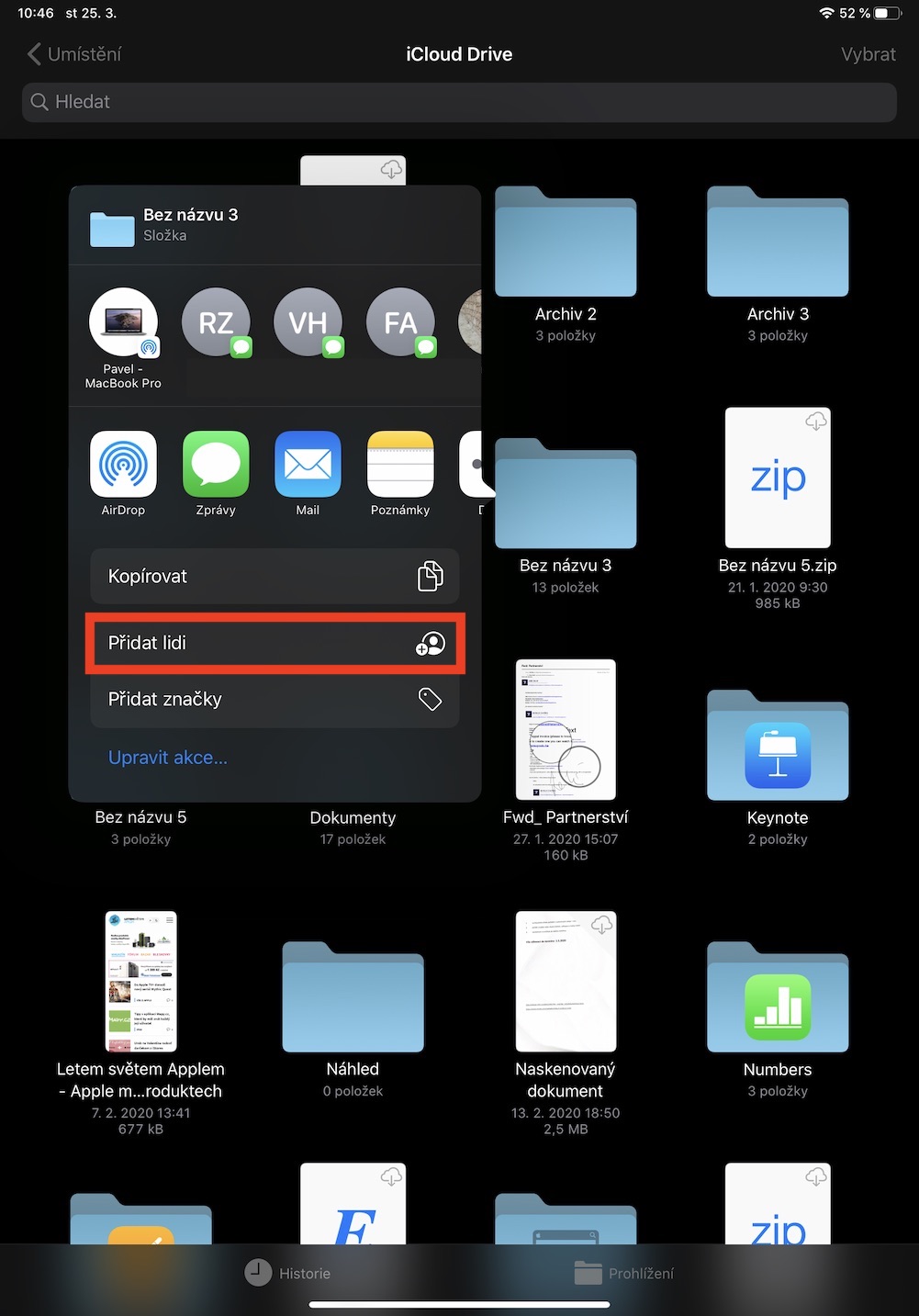

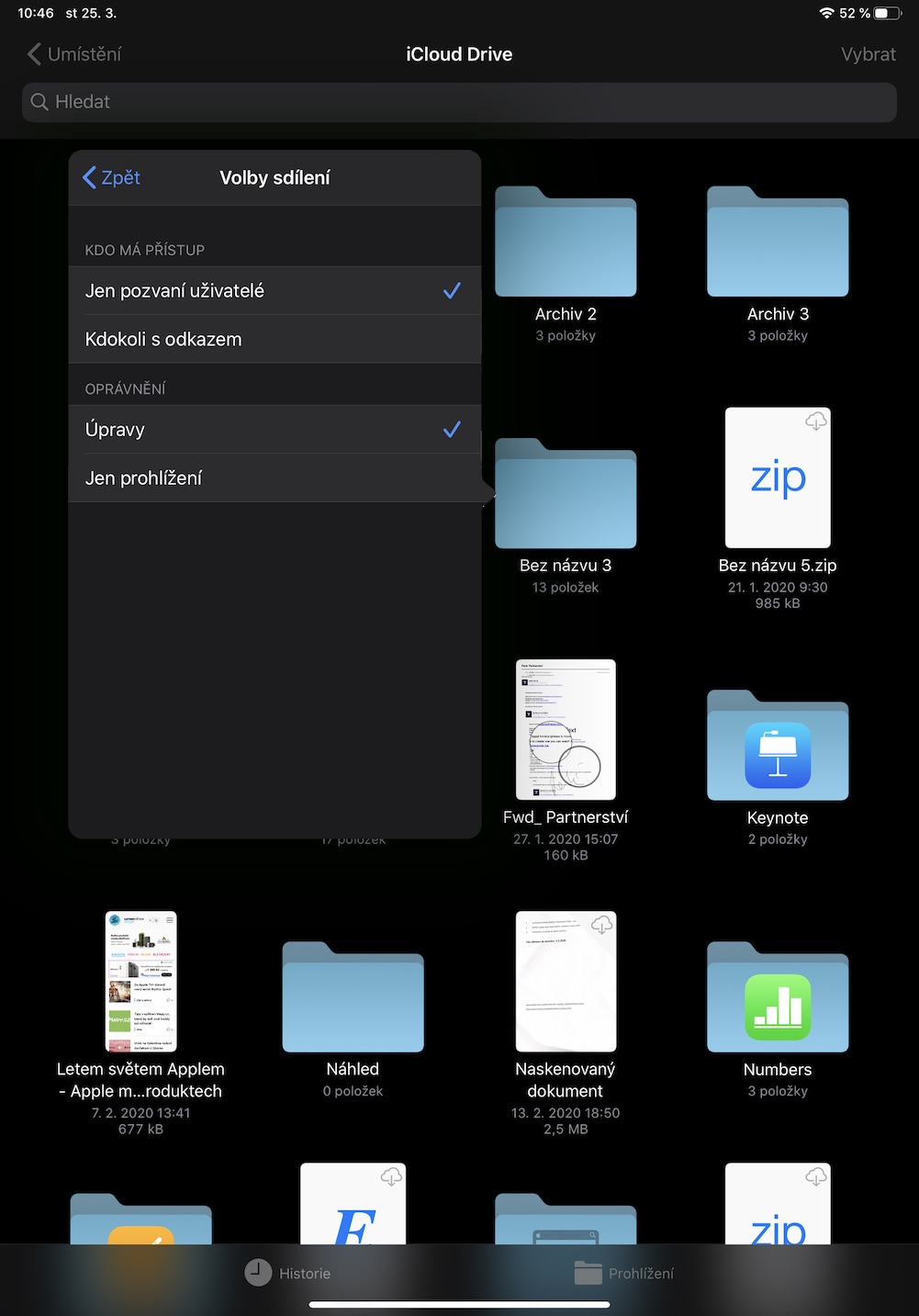
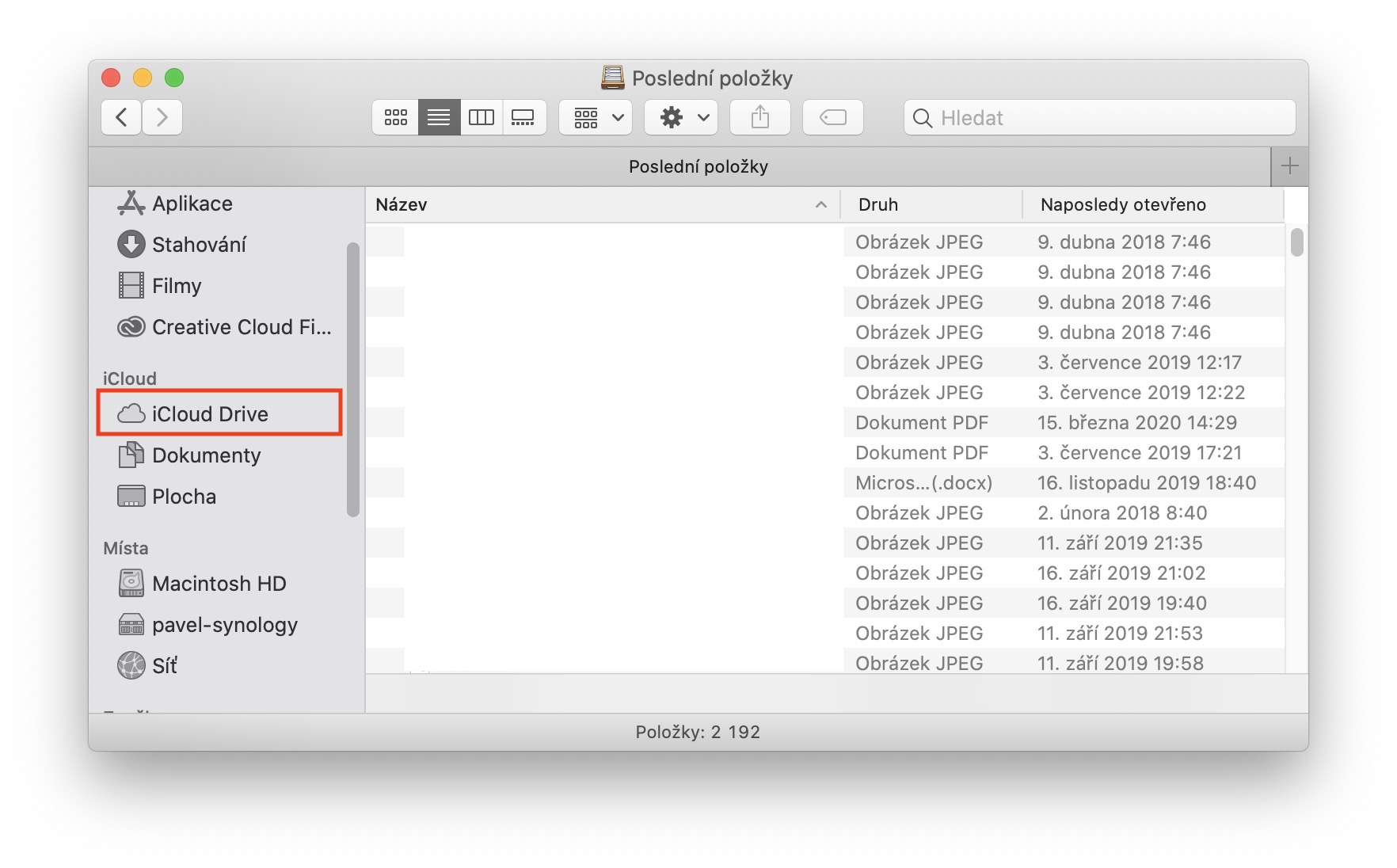

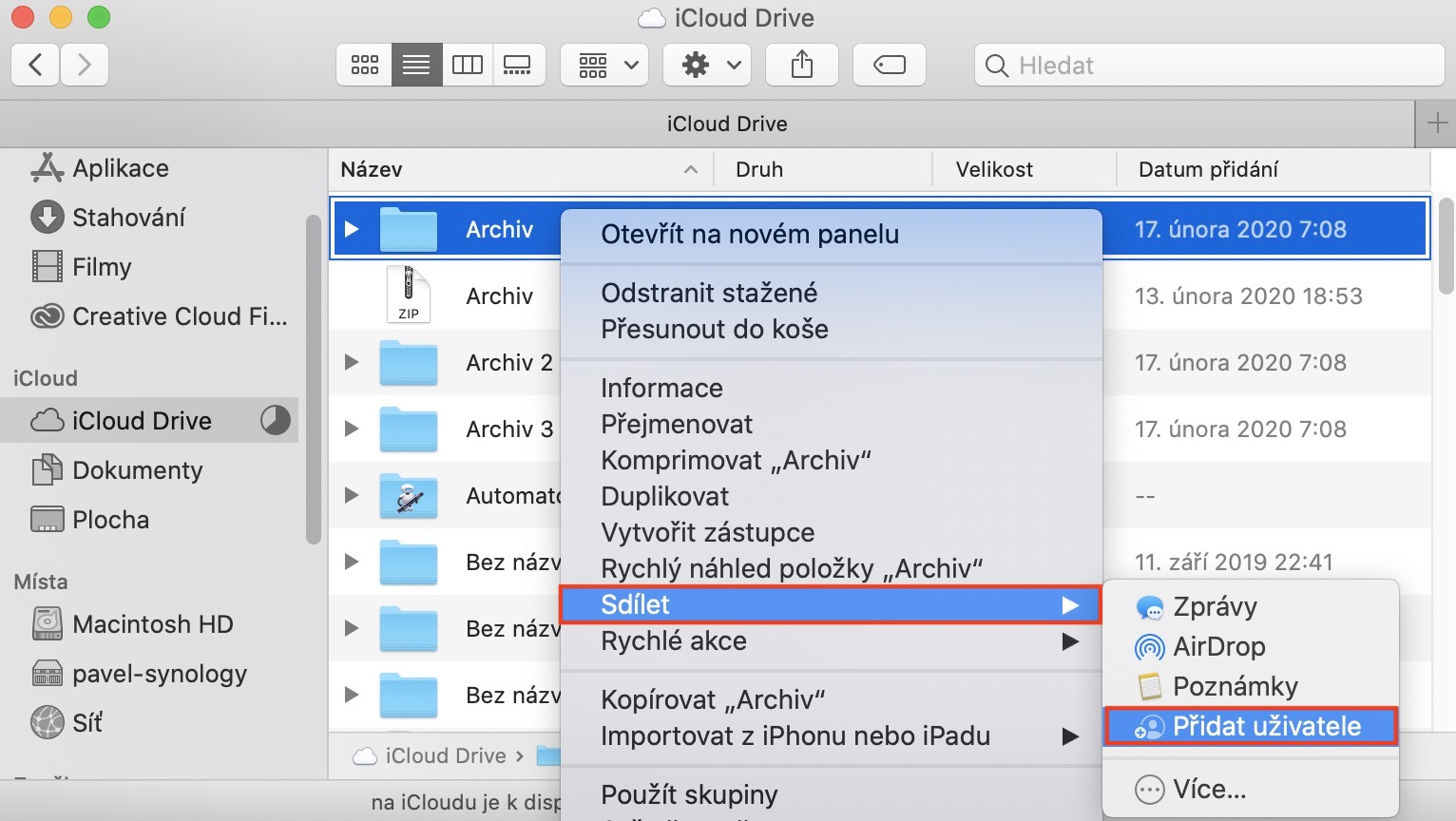
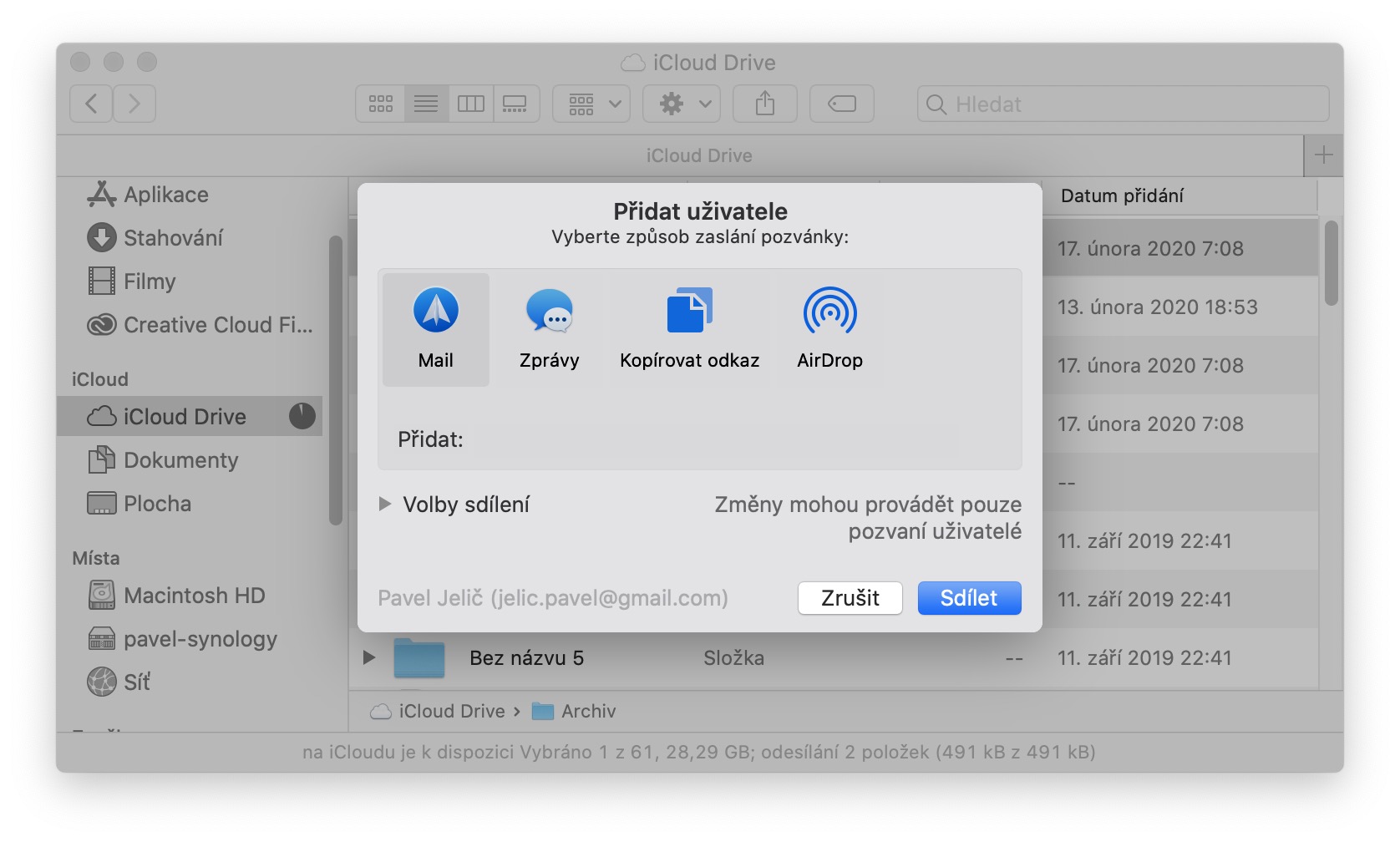
Ta yaya zan cire Desktop sharing ta icloud drive? Ina da macbooks guda biyu kuma bor…l, ana ƙara gumakan tebur kuma ana share su.. na gode da amsa
Zaɓuɓɓukan Tsarin -> ID na Apple a saman -> don iCloud Drive, danna Zabuka… -> kuma a nan cire alamar akwatin don babban fayil ɗin Desktop da Takardu.